Általános edzés séma
Amennyiben az edzés sémáját a paraméterek megadásakor általánosra állítod, úgy a klasszikus 5 fő edzésrészhez (bemelegítés, fő rész 1, fő rész 2, fő rész 3 / mérkőzésjáték, levezetés) van lehetőséged szöveges leírást és feladatokat társítani.
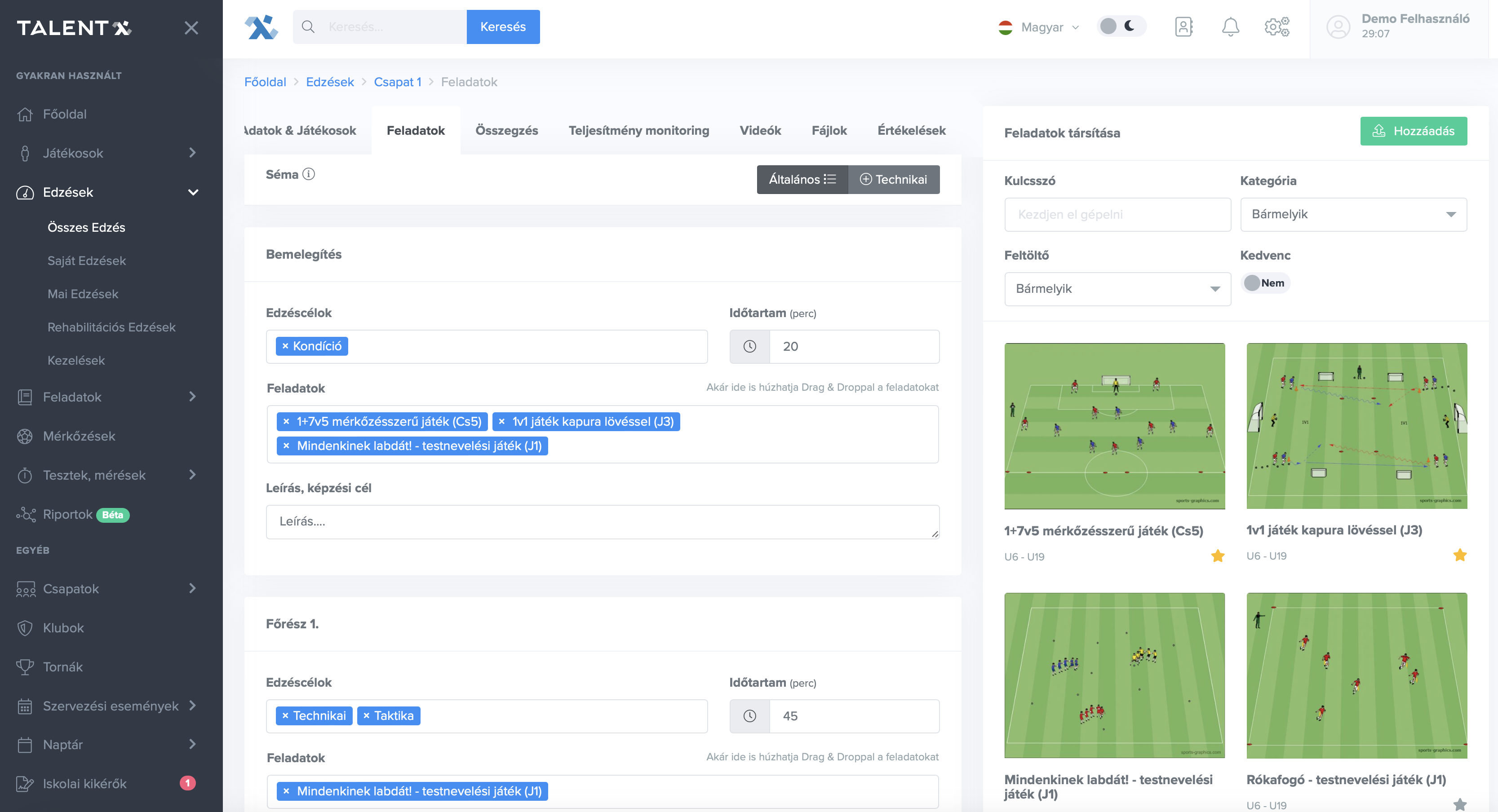
Edzéstervező nézet általános séma esetén
Általános séma esetében láthatóan a rendszer automatikusan létrehozza a definiált edzésrészeket, melyekhez edzéscélokat, időtartamot, leírást, valamint feladatokat is társíthatsz a feladattárból.
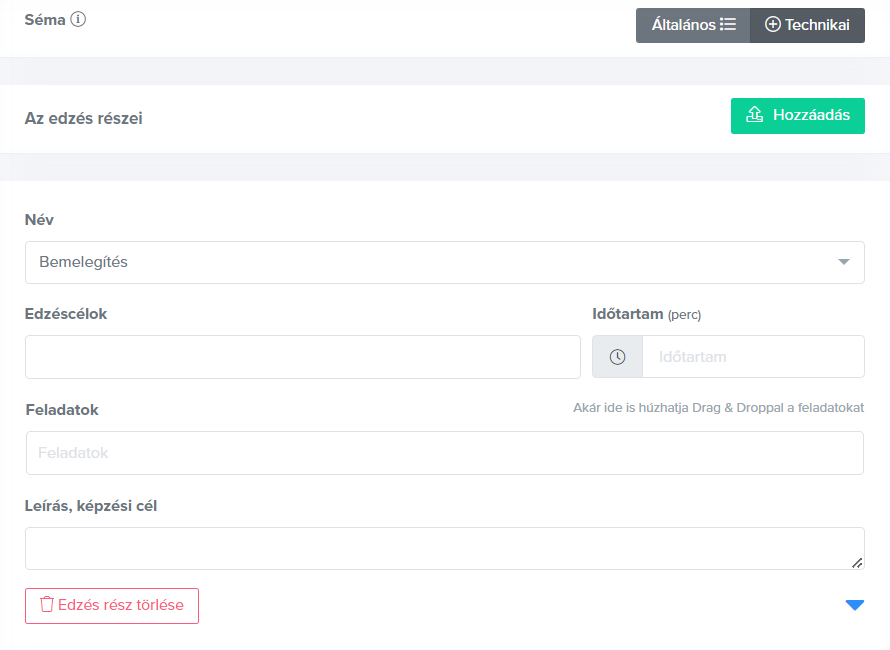
A feladatok társítása háromféleképpen történhet meg. Az edzésrész leírása alatti mezőben, elkezded begépelni a feladat nevét, és a megjelenő listából kiválasztod az adott feladatot, majd az oldal aljára görgetve a „Mentés” gombra kattintasz.
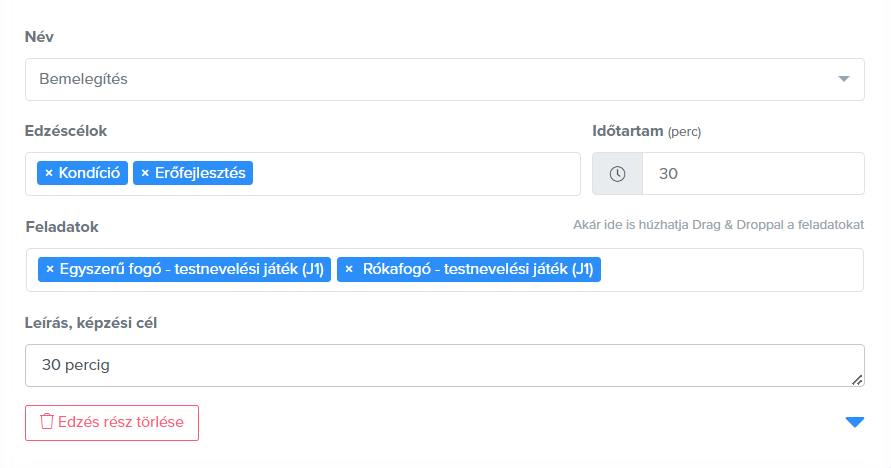
A második módszer, amikor a jobb oldali feladatbankból kattintással behúzod a kívánt feladatot az edzésrészbe (ún. Drag&Drop művelet).
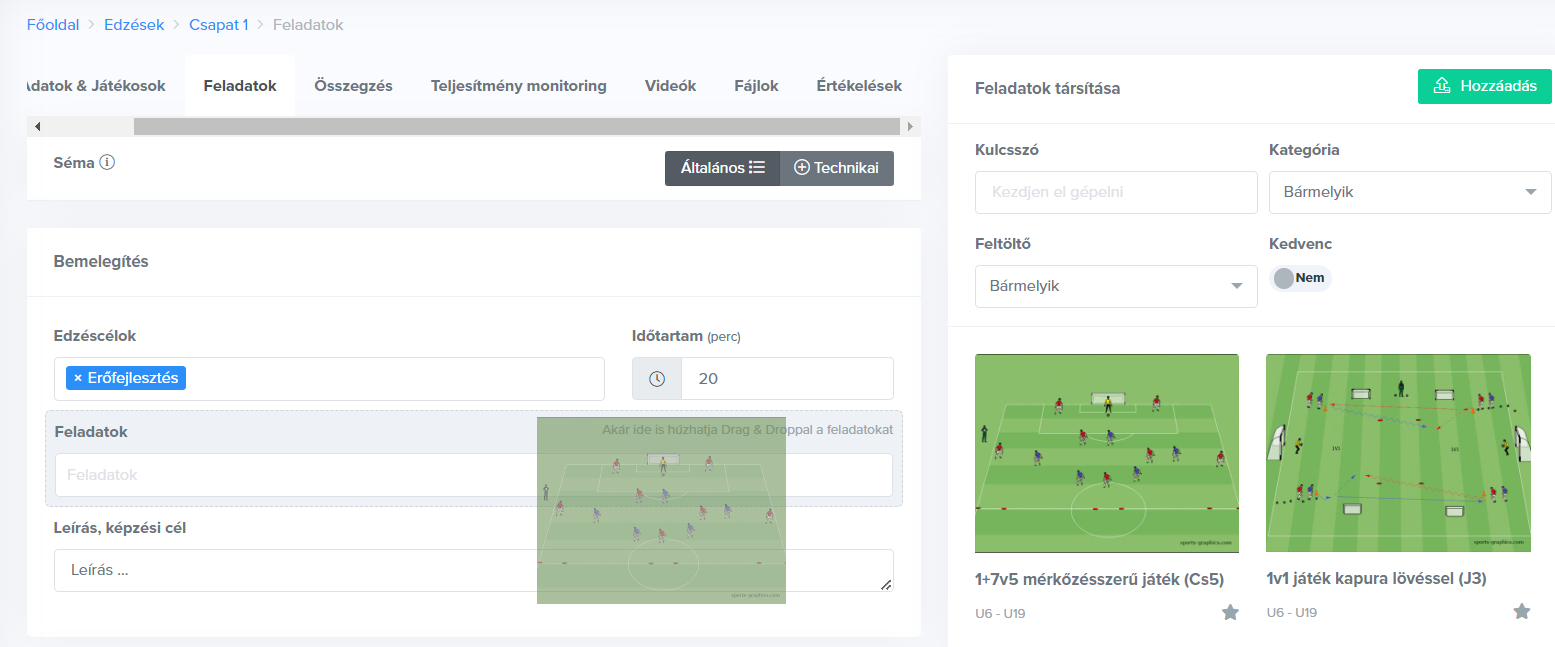
Feladatok behúzása az edzésrészekbe
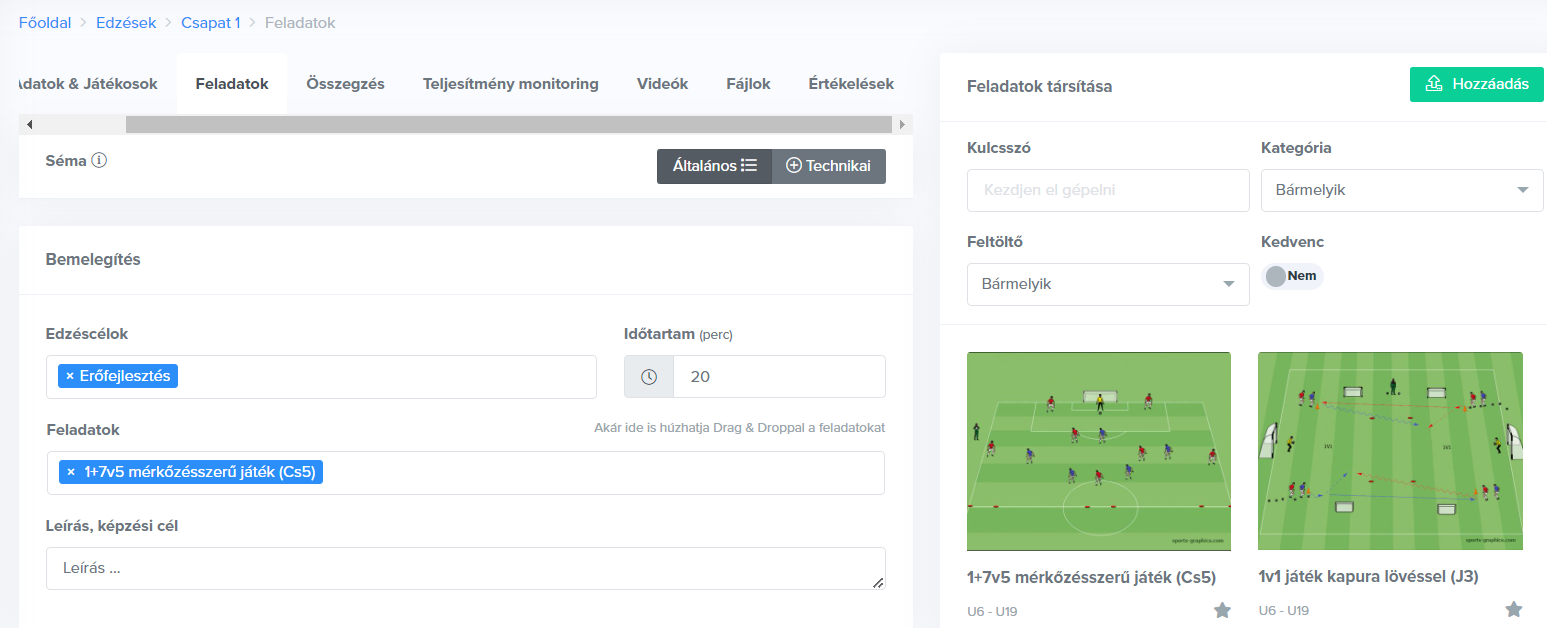
A harmadik módszer az, amikor a jobb oldalt található feladatbankban keresed meg az adott edzés gyakorlatot (javasolt a kereső használata).
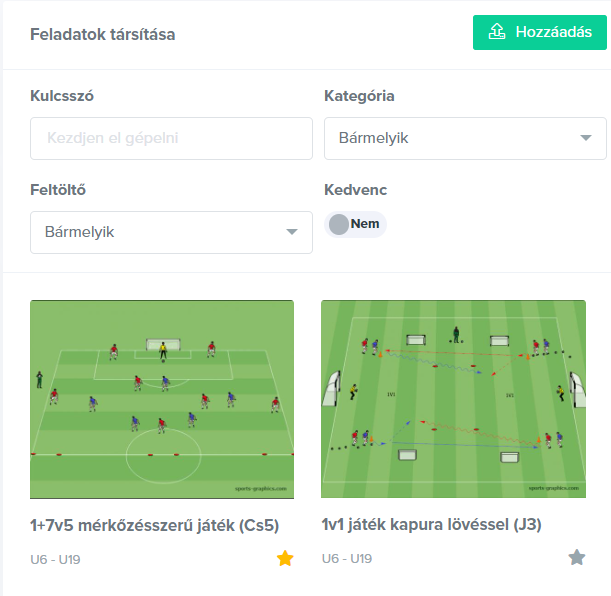
A feladat kijelölése után a legördülő listából kiválasztod, hogy melyik edzésrészhez szeretnéd társítani.
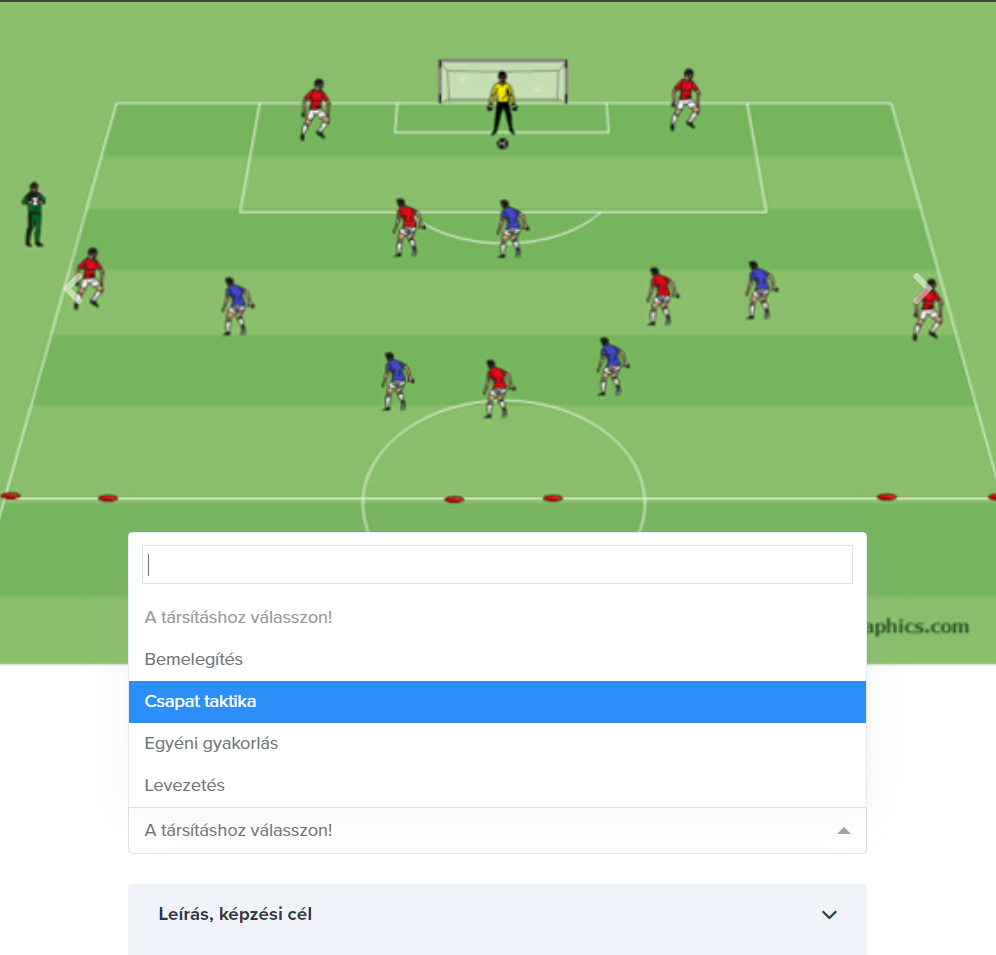
Ezzel a megfelelő edzésrészhez bekerül a kiválasztott feladat. Mentéséhez szintén a lap alján levő „Mentés” gombra kattintasz.
A feladatok kiválasztásán túl lehetőséged van megadni a feltöltést végző személy, valamint edző nevét és kedvencként is megjelölheted.
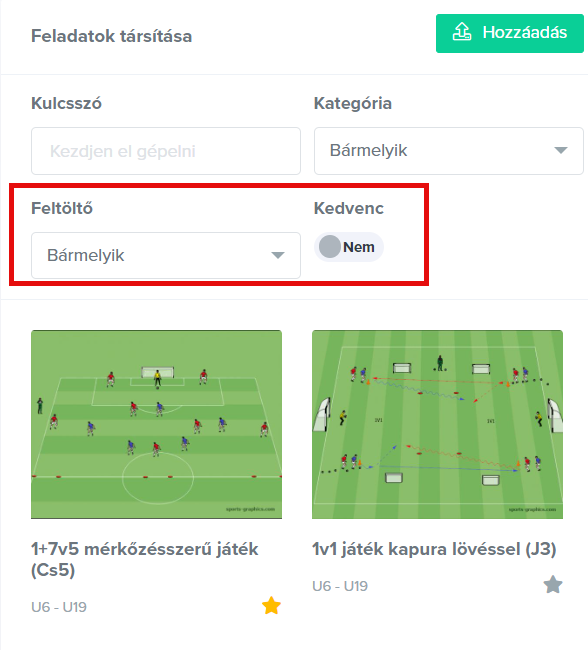
Amennyiben a meglévőkön túl egy teljesen új feladatot szeretnél létrehozni, akkor azt a jobb oldali „Feladatok társítása” résznél a „Hozzáadás” gombra kattintva teheted meg.
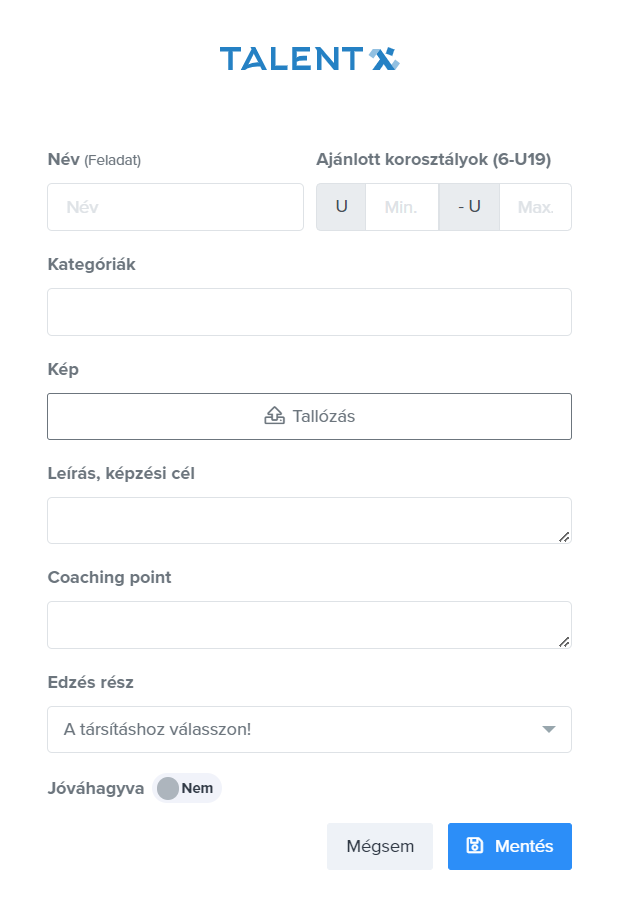
A felugró ablakban az alábbi adatokat adhatod meg az új feladat számára:
- Név
- Kategóriák
- Ajánlott korosztályok megjelölése (pld: U6-U19-ig)
- Kép
- Feladat leírása
- Coaching point
- A legördülő menükből kiválaszthatod, hogy mely edzésrészhez szeretnéd hozzáadni
Az újonnan hozzáadott feladat bekerül az adatbázisba és a későbbiekben bármikor bárki által hozzárendelhetővé válik egy-egy edzéshez. A feladathoz tartozó képeket egy külsős rajzoló program segítségével hozhatod létre.
Ajánlott rajzoló programok:
Ezen programok segítségével minőségi rajzokat készíthetsz, majd ezeket jpg vagy png formátumba elmentve töltheted fel a kívánt feladathoz.
Képek maximális mérete: 3MB
Támogatott kép formátumok: jpg, jpeg, png
Egy feladathoz természetesen több kép is feltölthető.
Dinamikus edzés séma
Amennyiben az edzés sémáját dinamikusra állítod, úgy a klasszikus 5 fő edzésrész helyett, te magad dinamikusan tudsz edzésrészeket / állomásokat hozzárendelni egy adott edzéshez, melyekhez nevet, leírást, edzőket és külön feladatokat tudsz társítani.
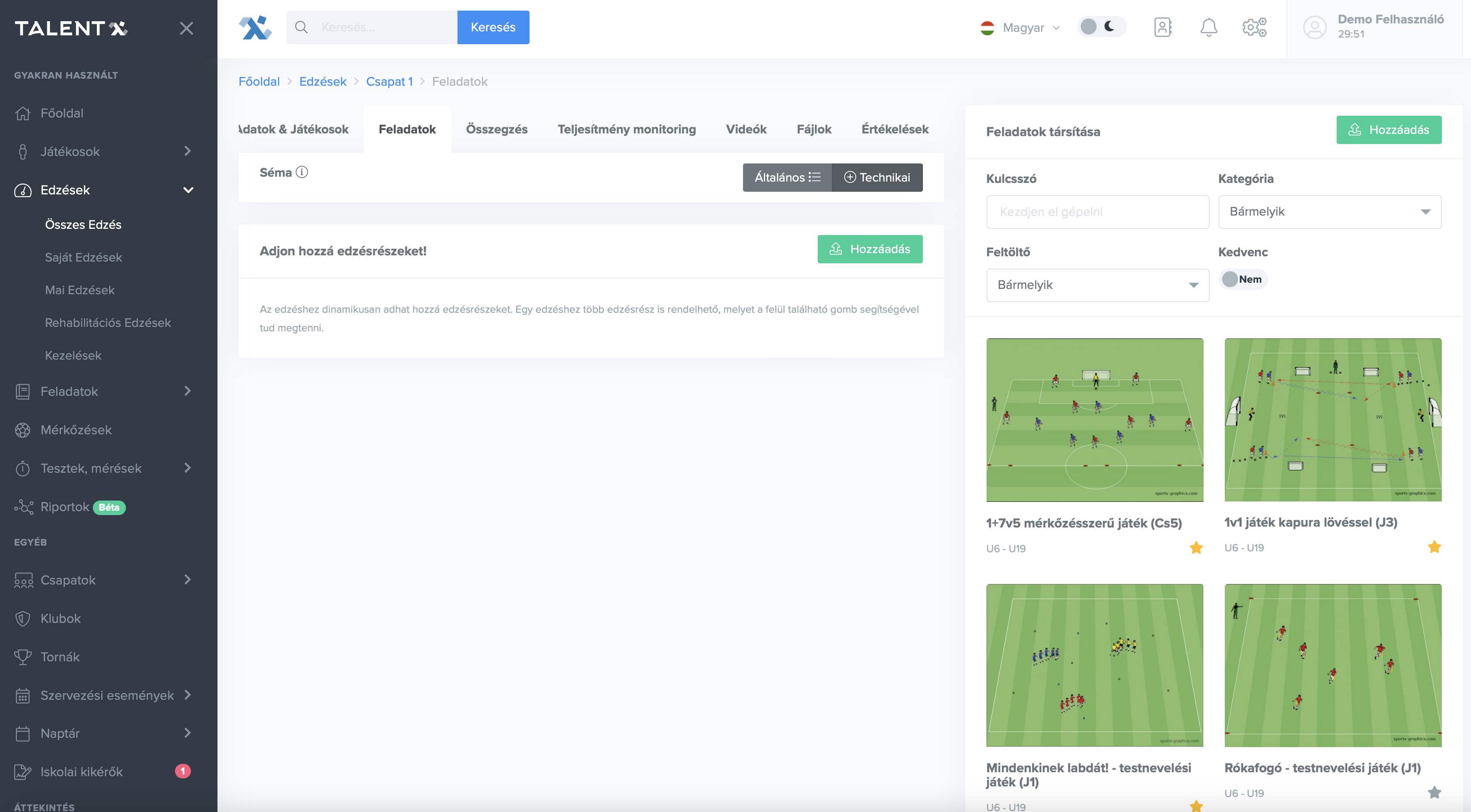
Edzéstervező nézet dinamikus séma esetén
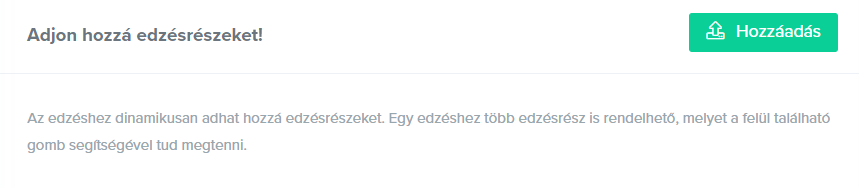
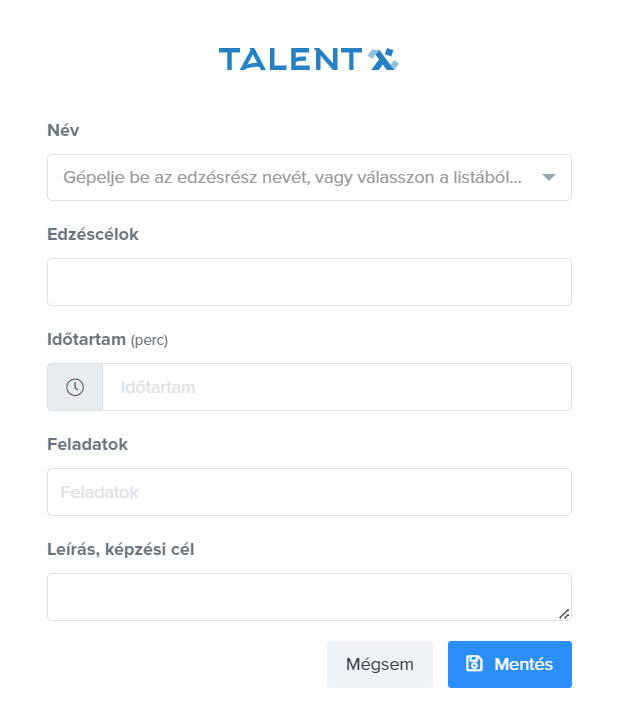
Lehetőséged van az „Edzés rész törlése” gombbal a teljes feladat törlésére és egyéb paraméterek módosítására is.
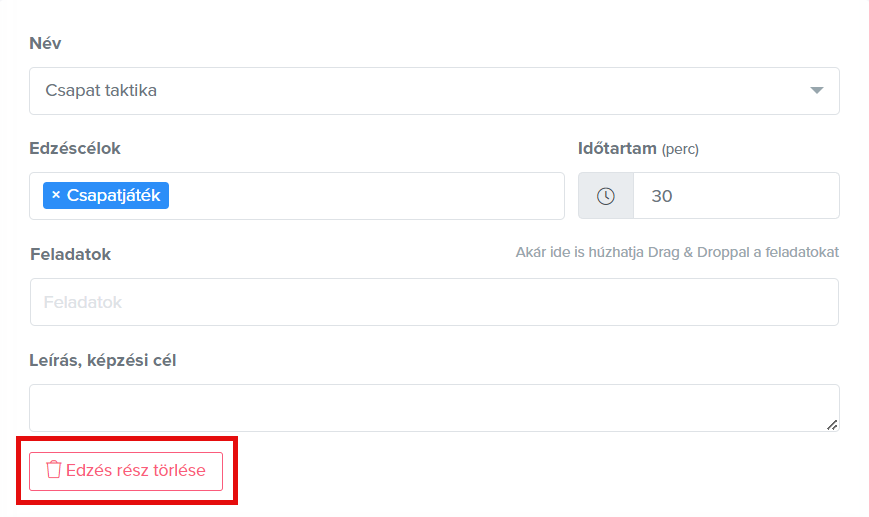
Edzésrészekhez társítható elemek
A különböző módon létrehozott edzésrészekhez továbbá lehetőséged van külön-külön edzőket, időtartamot és edzéscélokat is társítani. Kiemelten javasoljuk ezen opciók alkalmazását illetve feltöltését is, ugyanis értékes kimutatásokat kaphatsz belőle, csapat illetve egyéni szinten is.